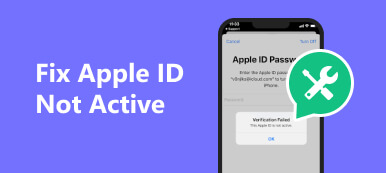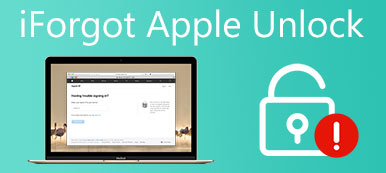"Non voglio più fare affari con Apple, come posso annullare tutti i servizi ed eliminare il mio account?" È risaputo che un ID Apple è essenziale per utilizzare un prodotto Apple, come un iPhone, iPad o MacBook. Una volta che lasci l'ecosistema Apple, potresti sperare di eliminare tutte le tue informazioni e ripulire la tua impronta digitale. Questa guida illustra il flusso di lavoro di eliminare un account Apple.
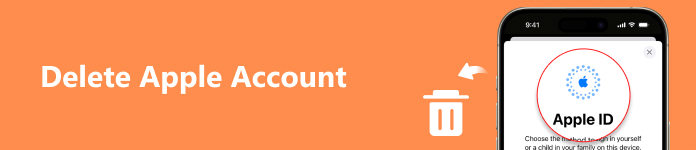
- Parte 1: qualcosa di necessario prima di eliminare l'ID Apple
- Parte 2: Come cancellare un ID Apple
- Parte 3: Come cancellare un ID Apple sul tuo iPhone
- Parte 4: domande frequenti sull'eliminazione dell'account Apple
Parte 1: qualcosa di necessario prima di eliminare l'ID Apple
Una volta eliminato il tuo ID Apple, perdi l'accesso a tutti i servizi Apple e ai dati salvati in iCloud, iMessage e altro. Pertanto, è meglio eseguire il backup dei dati sul tuo dispositivo iOS utilizzando Backup e ripristino dei dati di Apeaksoft iOS prima del processo.

4,000,000+ Download
Esegui il backup dell'iPhone prima di rimuovere l'ID Apple.
Mantieni i tuoi dati nelle condizioni originali.
Seleziona tipi di dati specifici per il backup.
Ripristina i tuoi dati su un computer o un iPhone.
Ecco i passaggi per eseguire il backup dei dati sul tuo iPhone:
Passo 1 Installa il miglior strumento di backup per iPhone sul tuo computer e avvialo. Collega il tuo iPhone o iPad al computer con un cavo Lightning. Quindi fare clic su iOS Data Backup pulsante.

Passo 2 Se vuoi proteggere i tuoi dati, seleziona Backup crittografatoe lascia una password. In caso contrario, seleziona Backup standard. Clicca il Inizio pulsante. Successivamente, scegli i tipi di dati che desideri salvare. Per eseguire il backup dell'intero dispositivo, seleziona Seleziona tutto.

Passo 3 Infine, fai clic sul Avanti pulsante, selezionare una cartella di destinazione e avviare il backup. Per iOS 13 e versioni successive, inserisci il tuo passcode per consentire la connessione.

Note:: Allora dovresti esci dal tuo ID Apple su tutti i dispositivi associati e annullare i servizi Apple.
Parte 2: Come cancellare un ID Apple
Esistono due modi per eliminare un ID Apple: eliminare definitivamente un account o disattivare un account. Il primo rimuove definitivamente il tuo account senza recupero. Quest'ultimo ti consente di cancellare temporaneamente il tuo account, ma puoi riattivarlo in qualsiasi momento.
Come eliminare definitivamente un ID Apple
Passo 1 Visita privacy.apple.com in un browser web e inserisci l'ID Apple e la password che desideri eliminare. Se richiesto, rispondi alle domande di sicurezza o autorizza l'autenticazione a due fattori.
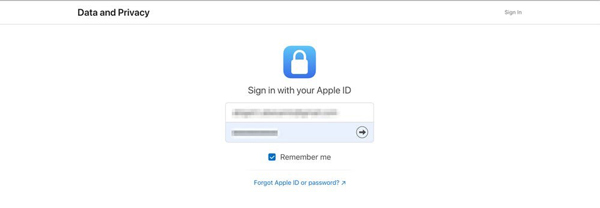
Passo 2 Clicchi Continua andare avanti. Quindi scorrere verso il basso fino a cancella il tuo account sezione e fare clic Richiesta di eliminare il tuo account.
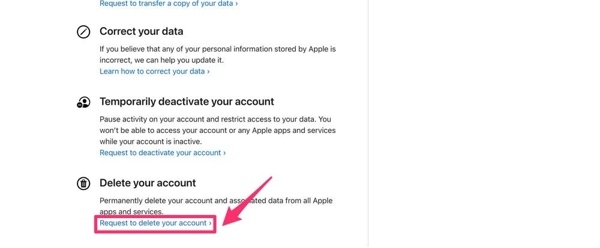
Passo 3 Seleziona un motivo per eliminare il tuo account ID Apple dall'elenco a discesa e fai clic su Continua.
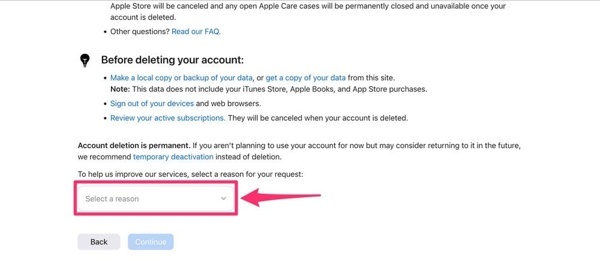
Passo 4 Leggi l'avviso e premi Continua. Leggi il Termini e condizioni di cancellazione, seleziona la casella accanto a Ho letto l'accordo con questi Termini e Condizionie colpisci Continua.
Passo 5 Decidi come ricevere gli aggiornamenti sullo stato dell'account e fai clic su Continua. Assicurati di salvare il codice di accesso univoco e premi Continua.
Passo 6 Immettere il codice di accesso e fare clic Continua. Leggi l'avviso e clicca cancellare l'account. Quindi Apple confermerà la tua richiesta e completerà il processo in sette giorni.
Come disattivare un account ID Apple
Passo 1 Accedi a privacy.apple.com in un browser, inserisci l'ID Apple e la password di destinazione e verifica la tua proprietà.
Passo 2 Clicchi Continua sul ID Apple e privacy .
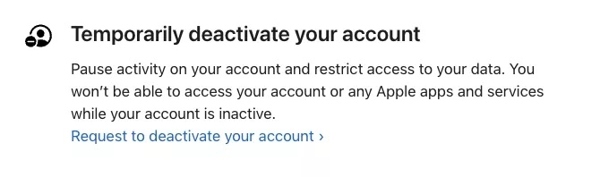
Passo 3 Rassegna Stampa Richiedi di disattivare il tuo account sotto il Disattiva temporaneamente il tuo account .
Passo 4 Seleziona un motivo per eliminare il tuo account ID Apple e fai clic su Continua. Leggi l'avviso e premi Continua. Quindi, leggi i termini e le condizioni e premi Continua.
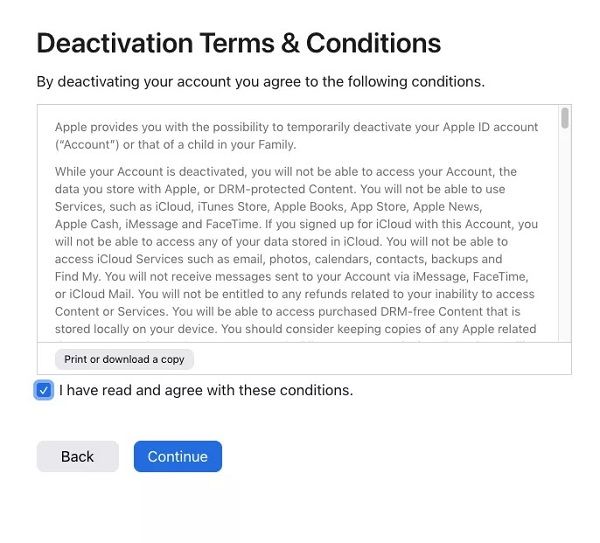
Passo 5 Quindi riceverai un codice univoco. Salvalo e potrai riattivare il tuo account con il codice.
Parte 3: Come cancellare un ID Apple sul tuo iPhone
Non è difficile eliminare temporaneamente o permanentemente un account ID Apple se puoi accedere all'account con una password. Tuttavia, potresti dover rimuovere un ID Apple dal tuo iPhone senza conoscere la password. Ad esempio, l'account non ti appartiene o hai un dispositivo iOS di seconda mano. Da questo punto, consigliamo Sblocco iOS di Apeaksoft.

4,000,000+ Download
Rimuovi un ID Apple dal tuo iPhone senza password.
Facile da usare e non richiede competenze tecniche.
Consentirti di entrare in un iPhone bloccato cancellando il passcode della schermata di blocco, recuperando la password di Screen Time, rimuovere MDM e la password di backup di iTunes.
Supporta le ultime versioni iOS e i dispositivi iOS.
Ecco i passaggi per cancellare un ID Apple dal tuo iPhone o iPad:
Passo 1 Connettiti al tuo iPhoneAvvia il miglior software di rimozione dell'ID Apple dopo averlo installato sul tuo PC. Esiste un'altra versione per gli utenti Mac. Scegli il Rimuovi ID Apple modalità e collega il tuo iPhone alla stessa macchina con un cavo Lightning.
 Passo 2 Rimuovi l'ID Apple sul tuo iPhone
Passo 2 Rimuovi l'ID Apple sul tuo iPhoneFinché il tuo dispositivo viene rilevato, fai clic su Inizio pulsante.
Se Dov'è è disabilitato sul tuo dispositivo, il software cancellerà immediatamente l'account ID Apple sul tuo iPhone.
Se Dov'è è abilitato e utilizzi iOS 11.3 o versioni precedenti, vai a Impostazioni profilo app, scegli Resete tocca Ripristina tutte le impostazioni. Al termine, il tuo iPhone si riavvierà e il software farà il resto del lavoro.
Se Dov'è è abilitato e utilizzi iOS 11.4 o versioni successive, assicurati di aver impostato l'autenticazione a due fattori. Ingresso 0000 nella casella e fare clic Confermare. Successivamente, controlla le informazioni del tuo dispositivo e correggile se qualcosa non va. premi il Inizio pulsante per scaricare il firmware. Al termine del download, inserisci nuovamente 0000 e fai clic su Sbloccare pulsante per rimuovere l'ID Apple dal tuo iPhone.

Parte 4: domande frequenti sull'eliminazione dell'account ID Apple
Cosa succede dopo aver eliminato il mio account Apple?
Una volta eliminato definitivamente il tuo account ID Apple, perderai l'accesso a tutti i servizi Apple e ai dati salvati, inclusi:
Acquisti nell'App Store.
Foto, video e file sottoposti a backup su iCloud.
Messaggi e allegati in iMessage, FaceTime e iCloud Mail.
iCloud, Apple Pay, Dov'è, App Store e app associate al tuo account ID Apple.
Inoltre, l'indirizzo e-mail che hai utilizzato come ID Apple non può essere utilizzato per creare un nuovo account Apple.
Qual è la differenza tra cancellazione e disattivazione dell'ID Apple?
Una volta eliminato il tuo account ID Apple, non potrai più accedere ai servizi Apple. Inoltre, il processo è irreversibile. Significa che non puoi annullare l'azione. Se disattivi il tuo ID Apple, non potrai nemmeno accedere ai servizi Apple. Tuttavia, puoi riattivare il tuo account e tutti i dati non andranno persi.
Quando dovresti eliminare un ID Apple?
Se sei spinto da problemi di privacy o dall'amore per un altro ecosistema digitale, la soluzione migliore è eliminare il tuo account ID Apple. Tieni presente che nemmeno Apple non può ripristinare un account eliminato.
Conclusione
Questa guida ha parlato come eliminare un account ID Apple in una varietà di situazioni. Poiché la cancellazione è definitiva e non può essere annullata, dovresti riconsiderare la tua decisione. Per tornare ai servizi Apple in futuro, puoi invece disattivare il tuo account. Apeaksoft iOS Unlocker è il modo più semplice per rimuovere un ID Apple da un dispositivo iOS. Se hai altre domande, non esitare a scriverle qui sotto.